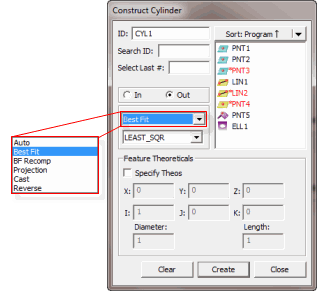
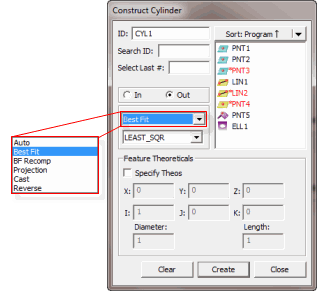
构造圆柱对话框
在 PC-DMIS 中,可以通过多种方法来构造圆柱。下表列出了各种类型的构造圆柱及其必需的输入。某些特征可能不需要任何输入,而其他特征则可能需要六项或更多输入。在该表中,“任意”一词表示可以将任意类型的特征当作构造的输入。PC-DMIS 可以按任意顺序选择特征。
构造特征类型 |
编辑窗口中的符号 |
输入特征数 |
特征 1: |
特征 2: |
注释 |
自动圆柱 |
- |
- |
- |
- |
参见“自动圆柱构造”。 |
最佳拟合圆柱 |
最佳拟合 |
至少需要 6 个输入。参考下文的注释。 |
- |
- |
使用给定输入构造最佳拟合圆柱。 |
最佳拟合重新补偿圆柱 |
最佳拟合重新补偿 |
至少需要 6 个输入。(其中 1 个必须为点)请参考以下注释。 |
- |
- |
使用给定输入构造最佳拟合圆柱。 |
套用圆柱 |
套用 |
1 |
任意 |
- |
在输入特征的质心处构造圆柱。 |
投影柱体 |
投影 |
1 或 2 |
任意 |
平面 |
一个输入特征将圆柱投影到工作平面。 |
翻转圆柱 |
翻转 |
1 |
圆柱,圆锥,直线,槽 |
- |
使用反向向量构造圆柱。 |
您可以从两个圆构造最佳拟合和最佳拟合重新补偿圆柱。输入圆必须为构造最佳拟合 (BF) /最佳拟合重新补偿 (BFRE) 类型或测量圆。每个圆的测点总数必须至少为三个。
对于最佳拟合 (BF) 或最佳拟合重新补偿 (BFRE) 构造,虽然您可以使用任何特征类型的输入特征,但 BF 和 BFRE 拟合类型通常使用点特征或点集(点扫描、带点的特征集或解析为点数组的表达式)。
如果选择的特征类型有误,PC-DMIS将在状态栏上显示“无法构造 [特征]。不接受输入特征的组合。在状态栏上。
要构造圆柱,请执行以下步骤:
访问构造圆柱对话框(插入|特征|构造|圆柱)。
输入所需特征。
选择构造方法。可用选项包括:
最佳拟合或最佳拟合重新补偿圆柱
套用圆柱
投影柱体
翻转矢量圆柱
自动圆柱
点击创建按钮。
构造圆柱样本在“编辑”窗口中的命令行为:
feature_name=FEAT/CYLINDER,TOG1,TOG4,TOG5
THEO/x_cord,y_cord,z_cord,i_vec,j_vec,k_vec,diam,length
ACTL/x_cord,y_cord,z_cord,i_vec,j_vec,k_vec,diam,length
CONSTR/TOG2,TOG3,......
实际的“编辑”报告均以大写字母显示。
“自动”是默认的构造方法。此选项自动确定使用输入特征构造柱体的最佳方法。参见“自动圆柱构造”。
以下文本为圆柱的基本格式。
TOG1 = 极坐标系或直角坐标系
TOG2 = 圆柱
TOG3=最佳拟合/最佳拟合重新补偿/套用/投影/翻转
TOG4 = 内 / 外
TOG5 = 最小二乘 / 最大内切 / 最小外接 / 最小间隔 / 固定半径(仅用于测量,最佳拟合和最佳拟合重新补偿圆柱)
长度 = 该值计算第一个测定的圆(前三个测点)和距离前三个测点最远的点的距离。
编辑窗口中显示的前三行对于所有构造圆柱都是相同的。根据所构造的不同特征类型,第四行内容将有略微的差别。要在不同柱体类型之间切换,可将光标置于 TOG3,然后按 F7 或 F8 键。(参见“使用‘编辑’窗口”一章的“命令模式的键盘功能”。)
当涉及到两个或两个以上的特征时,PC-DMIS 将自动确定输入特征的必要顺序。这样可提高计算过程的正确性。
以下主题将介绍构造圆柱的可用选项:
更多信息: